VMware Workstation是一款能够在Windows环境下运行的虚拟机软件,它可以在操作系统之上再虚拟一个或多个操作系统,使你能够在一台电脑上模拟出多台电脑的场景。这次发布的17版本支持自动启动虚拟机,并且新增了一些操作系统的支持,比如Windows 11和Windows Server 2022等等,更多详情可以查阅官方发行说明。
Windows环境下下载并安装VMware Workstation Pro 17
一、下载
打开浏览器,访问VMware的官方网站:https://www.vmware.com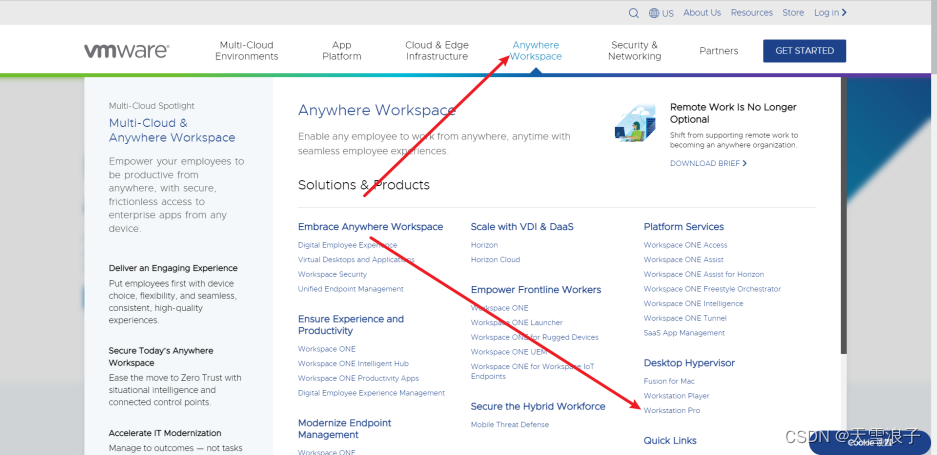
页面打开后,点击菜单中的“Anywhere Workspace”,在弹出的下拉菜单中找到“Desktop Hypervisor”,点击位于它的下方的超链接“ Workstation Pro”。
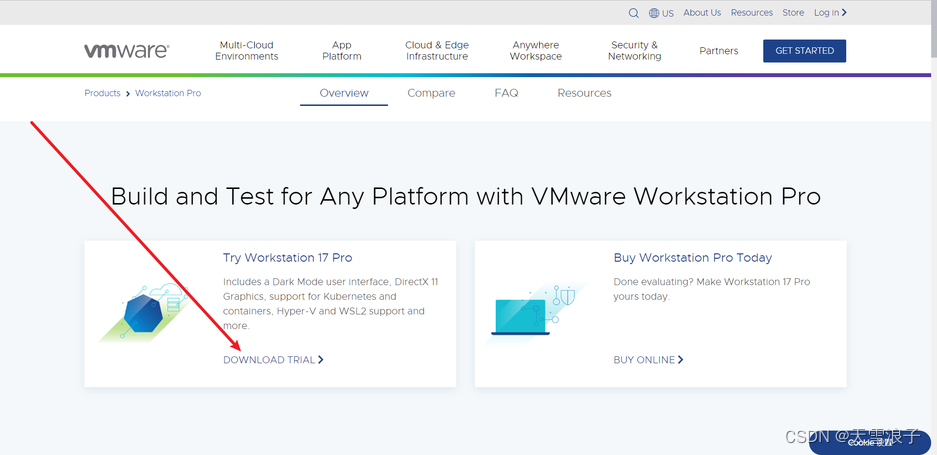
在打开的新页面中,找到“Try Workstation 17 Pro”,点击下面的超链接“DOWNLOAD TRIAL”。
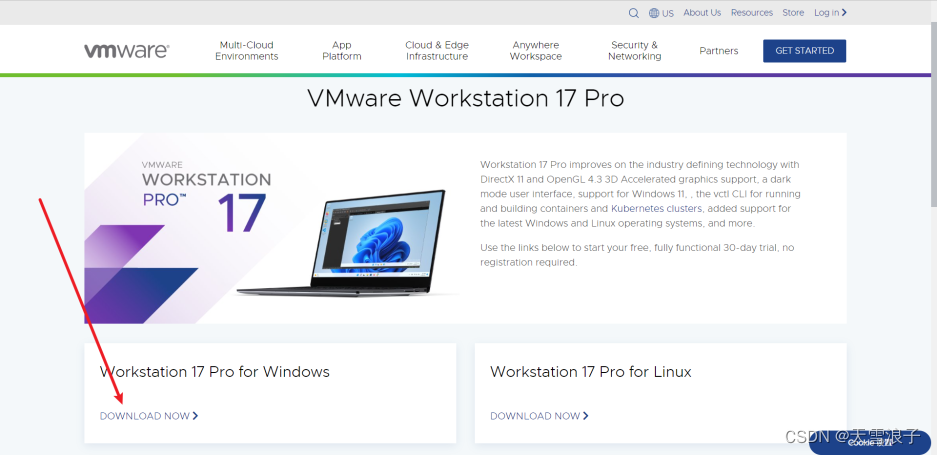
在打开的新页面中,将滚动条稍微往下拉,找到“Workstation 17 Pro for Windows”,点击下面的超链接“DOWNLOAD NOW”开始下载。
二、安装
下载完成后,双击运行安装程序。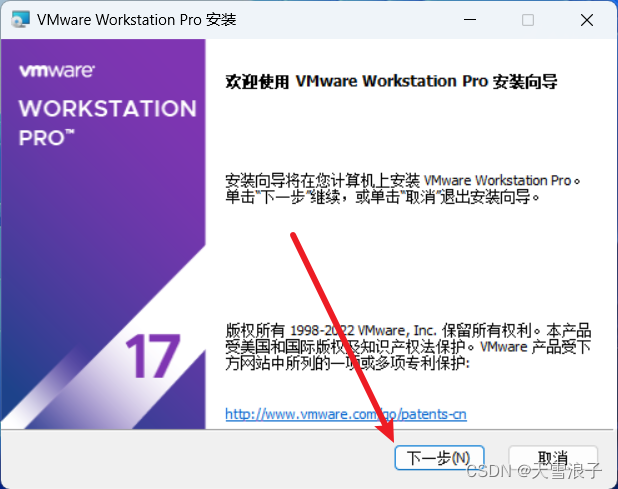
点击“下一步”。
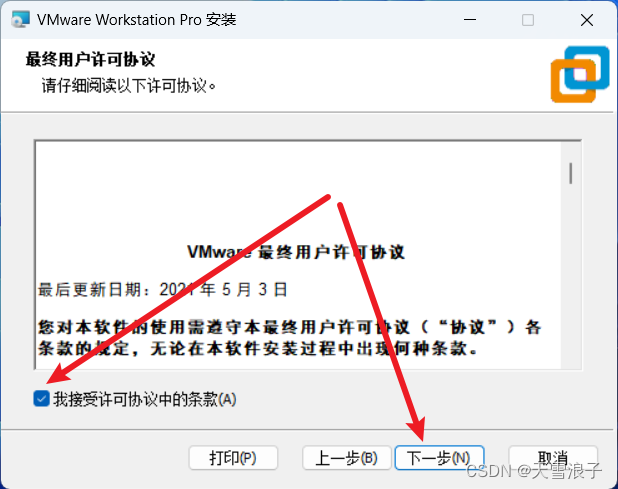
勾选“我接受许可协议中的条款”,然后点击“下一步”。
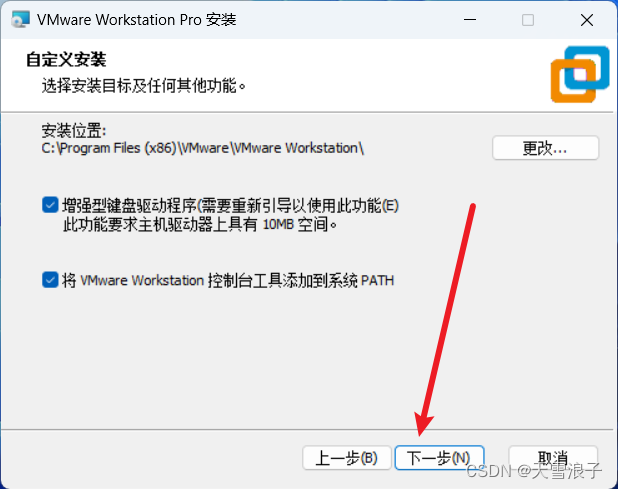
根据需要选择“增强键盘驱动”和“将控制台工具注册到环境变量”,然后点击“下一步”。
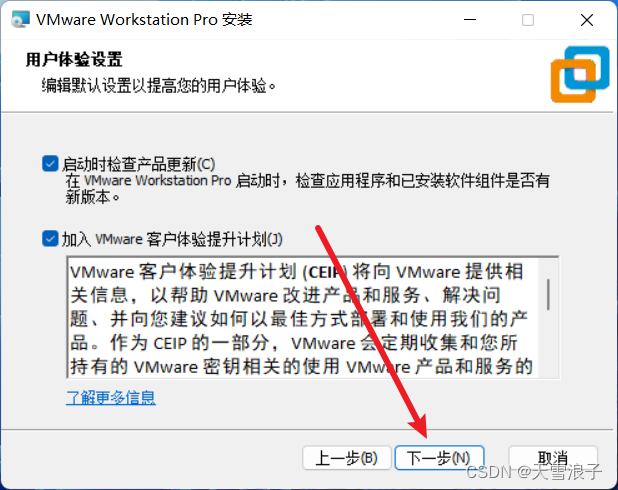
根据需要选择,然后点击“下一步”。
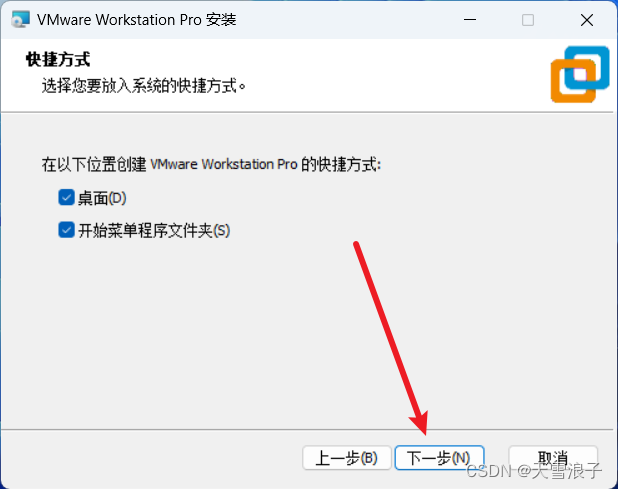
根据需要选择快捷方式创建位置,然后点击“下一步”。
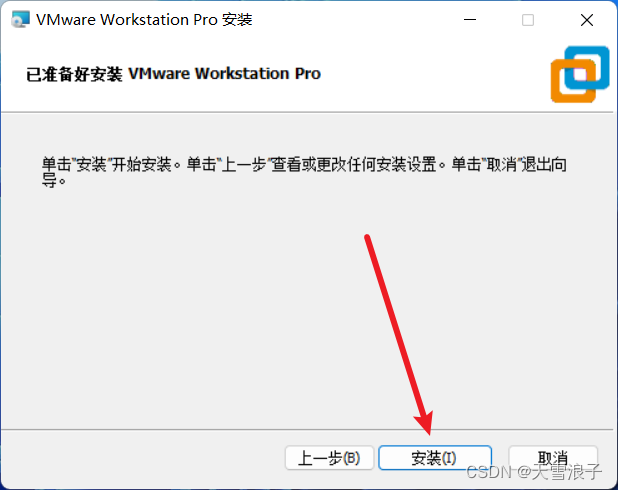
点击“安装”,开始安装VMware Workstation。
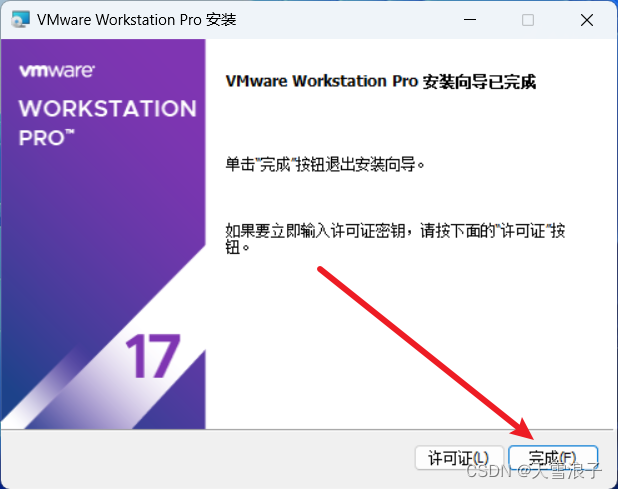
安装完成,点击“完成”结束安装。
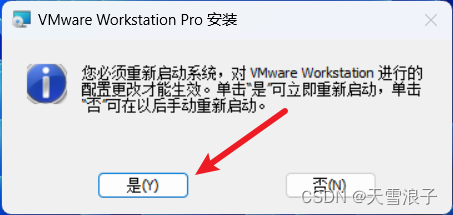
根据提示,需要重启系统以完成安装,保存好数据后,点击“是”重启系统。
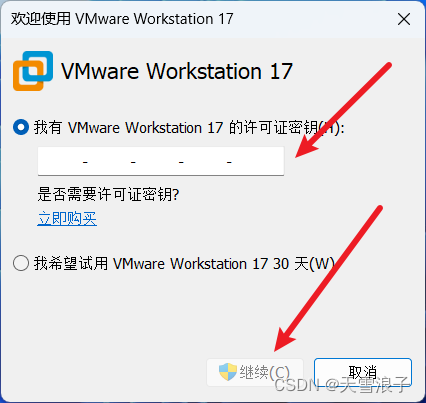
重启完成后,运行VMware Workstation,弹出注册页面。输入许可密钥或者选择试用30天后,点击“继续”。
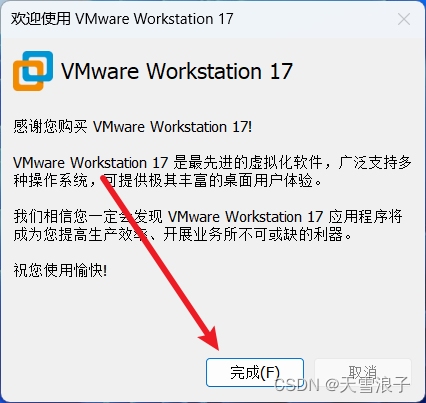
完成注册,点击“完成”。
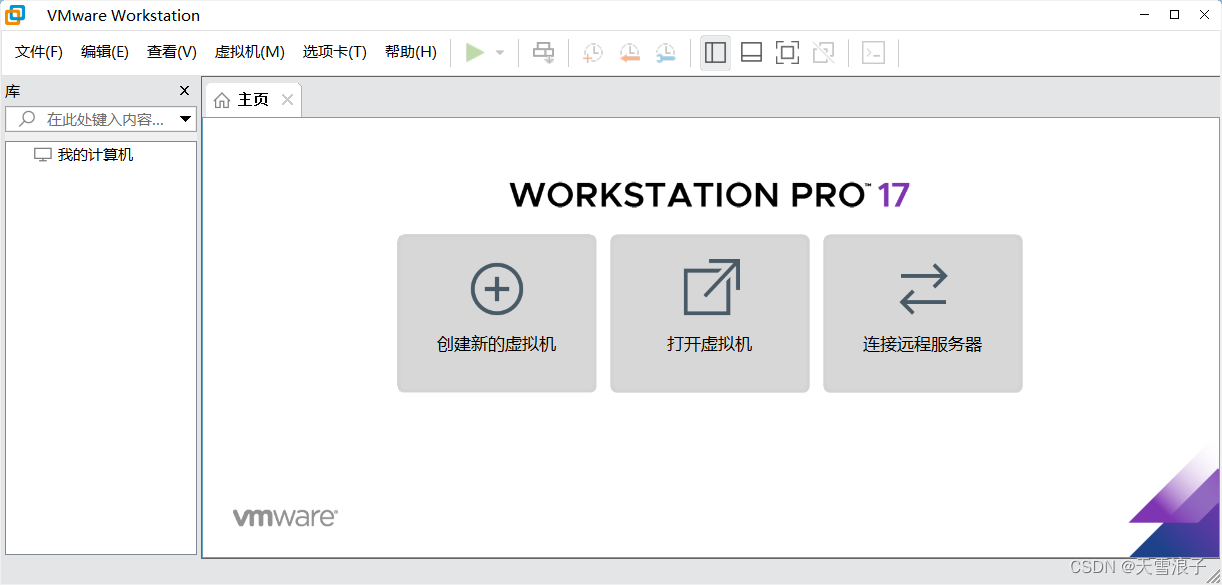
VMware Workstation成功运行。
版权归原作者 天雪浪子 所有, 如有侵权,请联系我们删除。